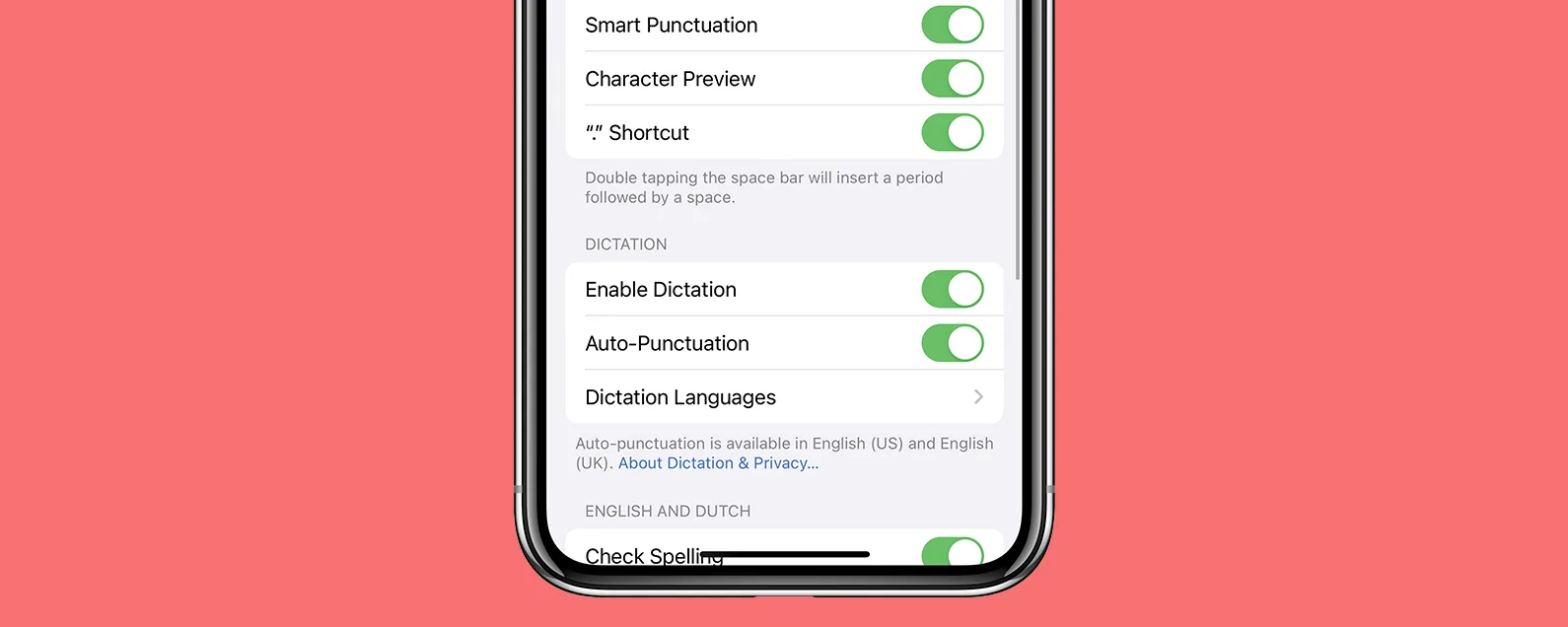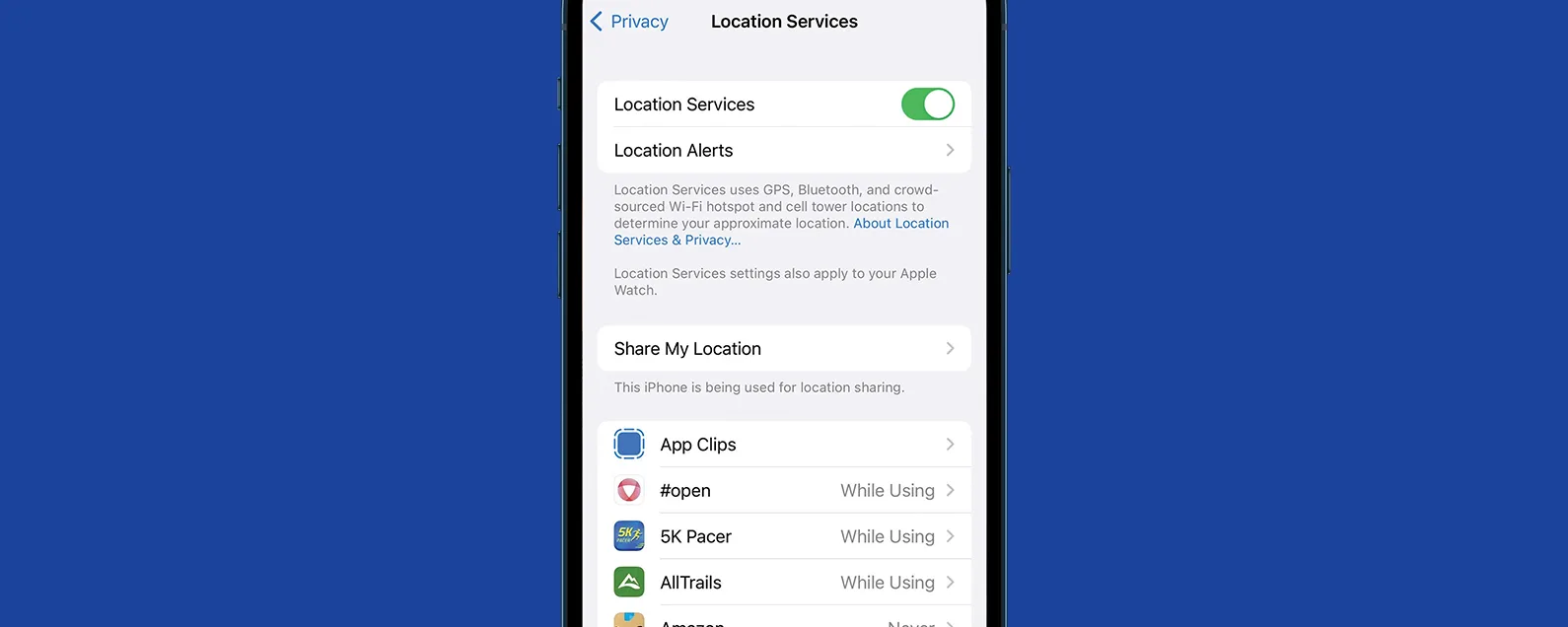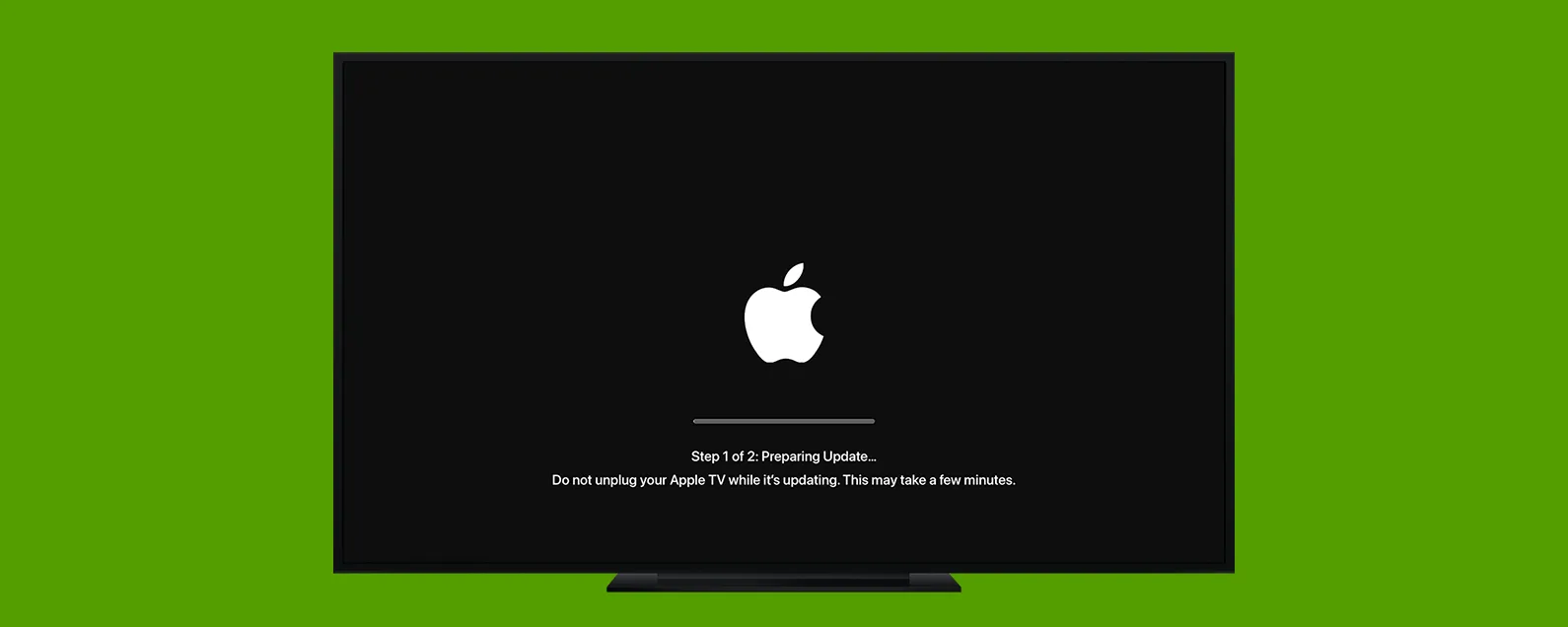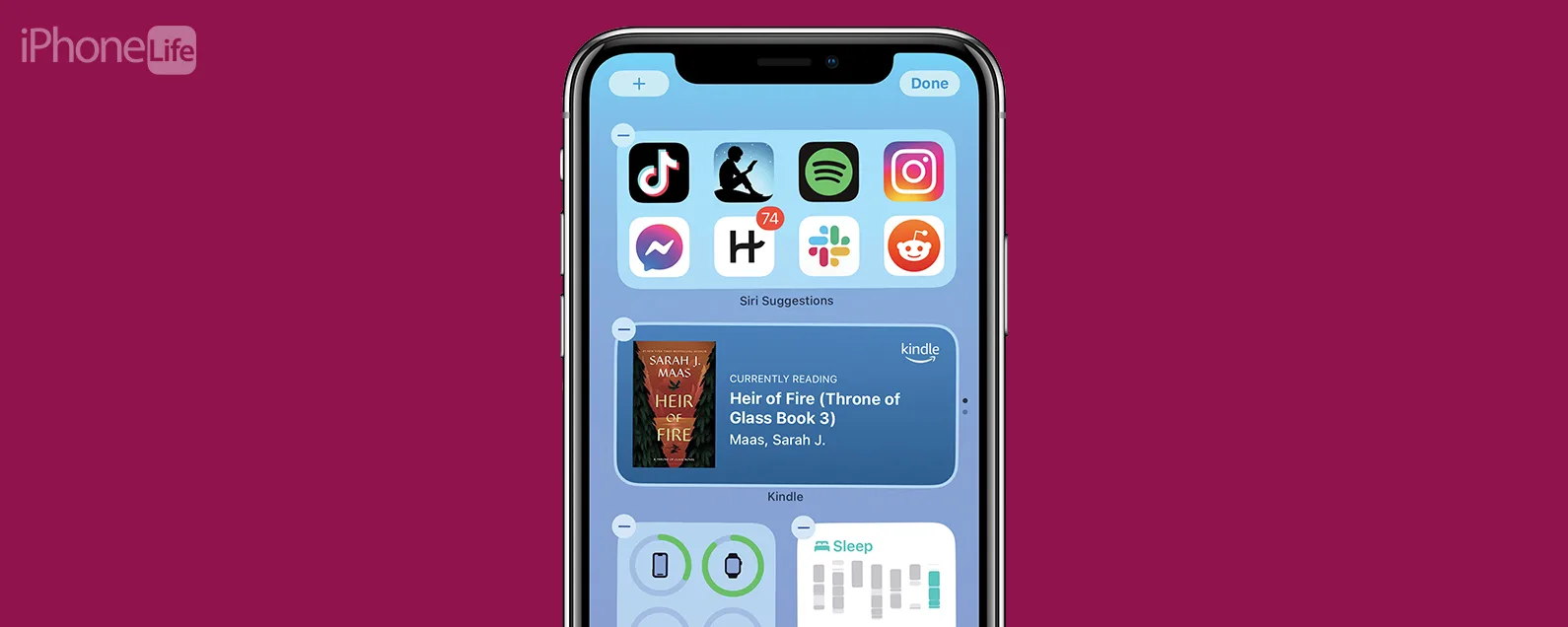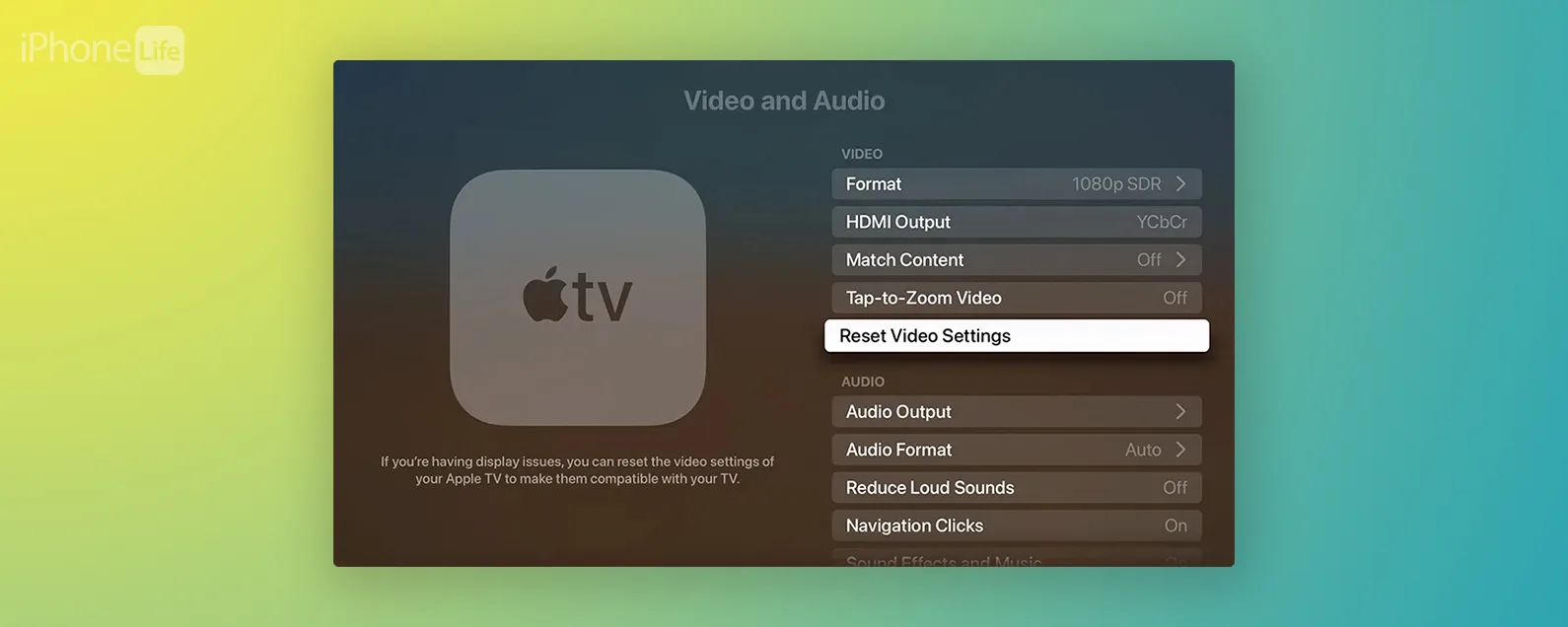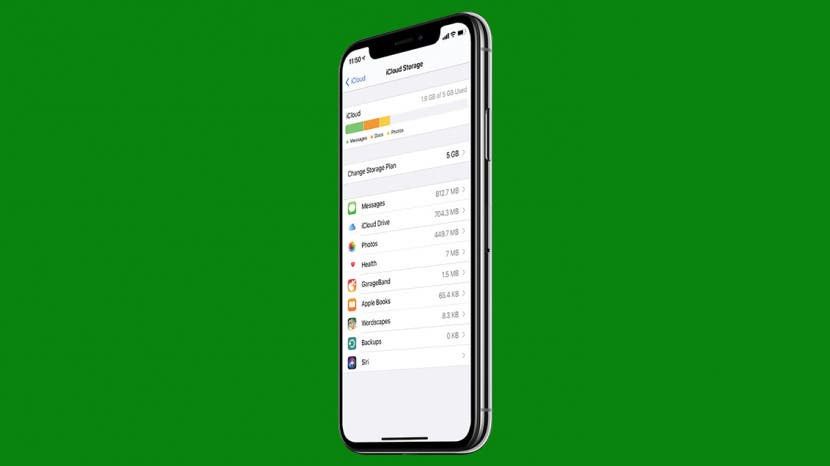
* 本文來自我們的每日提示電子報。報名。*
您是否知道先前裝置的 iCloud 備份可能會佔用大量 iCloud 儲存空間?這可能會導致出現 iCloud 儲存空間已滿的訊息。以下是如何從舊裝置中刪除 iCloud 備份並清除 iCloud 儲存空間。
有關的:iCloud 指南:了解並使用 iCloud 的重要提示

發現 iPhone 的隱藏功能
獲取每日提示(帶有螢幕截圖和清晰的說明),以便您每天只需一分鐘即可掌握您的 iPhone。
為什麼你會喜歡這個技巧
- 釋放 iCloud 儲存空間,為新備份騰出空間。
- 在轉移到新 iPhone 之前,請確保有足夠的空間用於新的 iOS 更新或備份。
如何刪除 iCloud 備份以釋放 iCloud 儲存空間
如果您有舊 iPhone 或其他裝置的備份,它們可能會佔用 iCloud 中您用於其他操作所需的儲存空間。您可以從舊裝置中刪除 iCloud 備份,而不會影響新裝置的備份。清除 iCloud 儲存空間的另一種方法是管理您的其他儲存。有關 iPhone 儲存和 iCloud 使用的更多指南,請查看我們的免費每日提示通訊。
若要刪除 iCloud 備份,請依照下列步驟操作:
- 打開設定應用程式。

- 點擊您的Apple ID 個人資料在頂部。

- 點選iCloud。

- 點選管理儲存。

- 現在點擊備份。

- 您將看到已備份到 iCloud 的所有裝置的清單。
- 點擊您不想再備份的裝置的名稱,例如您不再需要其中資料的舊裝置。

- 現在點擊刪除備份。

- 輕敲關閉並刪除完成該過程。

現在您的 iPhone 將返回「備份」選單,並且舊裝置的備份將消失。如果您的 iCloud 帳戶上有多個舊裝置(像我一樣),請隨時重複這些步驟以釋放 iPhone 和 iCloud 儲存帳戶上的空間!您不必立即支付更多儲存空間的費用 - 有多種方法可以管理您的 iCloud 儲存空間以充分利用您現有的空間。如果您有想要恢復的備份,您可以閱讀如何從 iTunes 備份還原您的 iPhone。